
Προσθήκη διαγράμματος σε πίνακα Freeform στο Mac
Μπορείτε να συνδέσετε σχήματα και άλλα στοιχεία με γραμμές για να δημιουργήσετε ένα διάγραμμα ή ένα διάγραμμα ροής σε έναν πίνακα Freeform.
Στην εφαρμογή Freeform
 στο Mac, κάντε κλικ σε μια κατηγορία στην πλαϊνή στήλη και μετά κάντε διπλό κλικ σε έναν πίνακα για να τον ανοίξετε.
στο Mac, κάντε κλικ σε μια κατηγορία στην πλαϊνή στήλη και μετά κάντε διπλό κλικ σε έναν πίνακα για να τον ανοίξετε.Αν δεν εμφανίζεται η πλαϊνή στήλη, επιλέξτε «Προβολή» > «Εμφάνιση πλαϊνής στήλης».
Αν χρειαστεί, κάντε κλικ στο κουμπί «Εμφάνιση συνδέσμων»
 ή επιλέξτε «Προβολή» > «Εμφάνιση συνδέσμων». (Όταν είναι ενεργοποιημένες οι γραμμές σύνδεσης, το κουμπί μοιάζει με αυτό
ή επιλέξτε «Προβολή» > «Εμφάνιση συνδέσμων». (Όταν είναι ενεργοποιημένες οι γραμμές σύνδεσης, το κουμπί μοιάζει με αυτό  .)
.)Προσθέστε οποιονδήποτε τύπο στοιχείου – κείμενο, σχήματα (εκτός από γραμμές), φωτογραφίες ή βίντεο, συνδέσμους, αυτοκόλλητες σημειώσεις ή άλλα αρχεία.
Επιλέξτε το στοιχείο που προσθέσατε και μετά σύρετε ένα από τα βέλη πάνω, κάτω, αριστερά ή δεξιά, για να προσθέσετε μια γραμμή σύνδεσης.
Όταν σταματήσετε να σύρετε τη γραμμή σύνδεσης, εμφανίζεται η βιβλιοθήκη σχημάτων και μπορείτε να επιλέξετε το επόμενο σχήμα για το διάγραμμά σας. (Κάντε κλικ στο κουμπί «Περισσότερα»
 για να ανοίξετε την πλήρη βιβλιοθήκη σχημάτων.)
για να ανοίξετε την πλήρη βιβλιοθήκη σχημάτων.)Μπορείτε επίσης να σύρετε μια γραμμή σύνδεσης σε ένα άλλο στοιχείο που υπάρχει ήδη στον πίνακα. Η γραμμή θα προστεθεί αυτόματα μεταξύ των δύο στοιχείων.
Επαναλάβετε τα βήματα 4 και 5 μέχρι να ολοκληρωθεί το διάγραμμα.
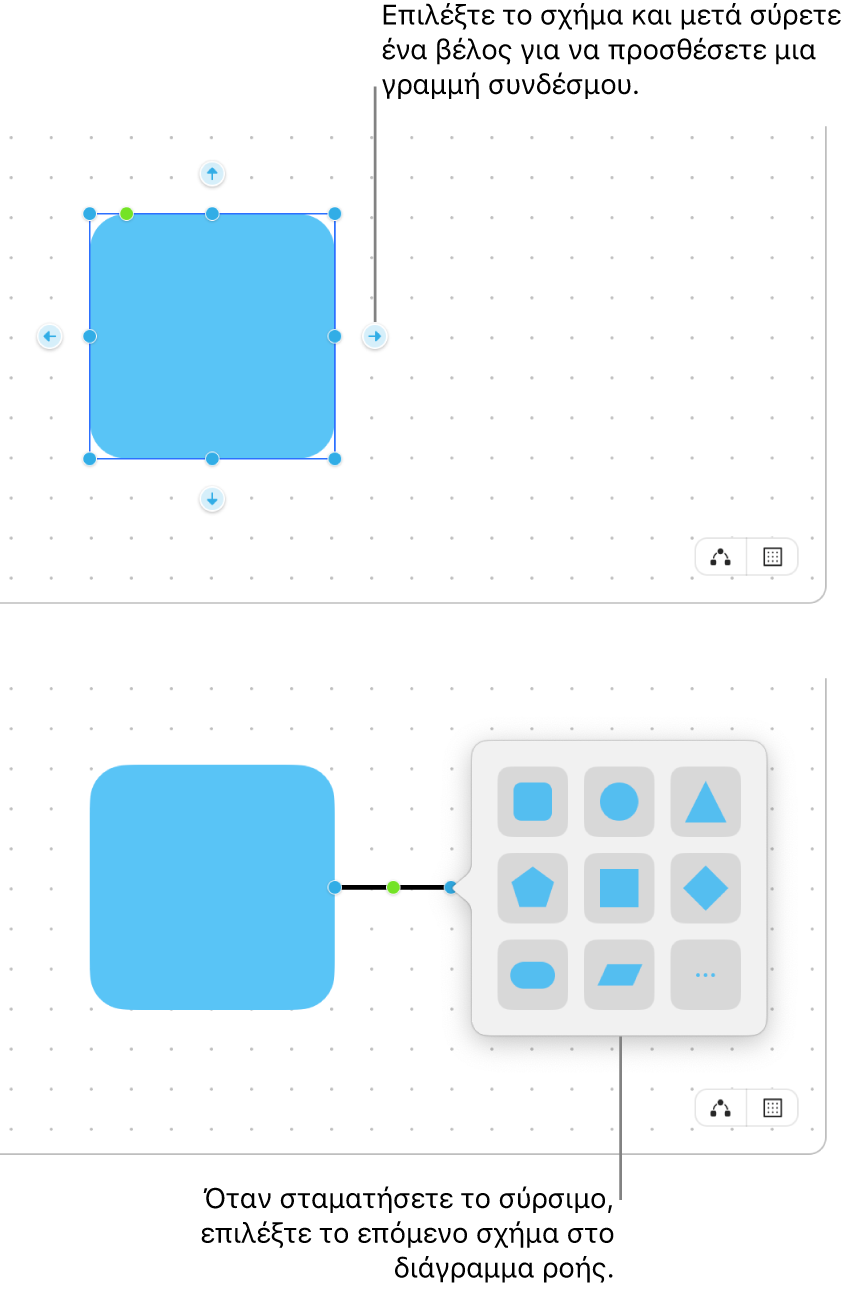
Συμβουλή: Για γρήγορη δημιουργία ενός διπλότυπου σχήματος (ή άλλου διπλότυπου στοιχείου) και προσθήκη μιας γραμμής σύνδεσης, επιλέξτε το σχήμα και μετά κάντε κλικ και κρατήστε πατημένο το βέλος σύνδεσης στην πλευρά όπου θέλετε να προσθέσετε τη γραμμή και το σχήμα. Καθώς κρατάτε πατημένο το βέλος, εμφανίζεται μια προεπισκόπηση του σχήματος και της γραμμής και όταν τα αφήσετε, τοποθετούνται στον πίνακα.
Συνεχίστε να δομείτε τον πίνακα προσθέτοντας κείμενο, σχήματα ή γραμμές, φωτογραφίες ή βίντεο, συνδέσμους, αυτοκόλλητες σημειώσεις και άλλα αρχεία.